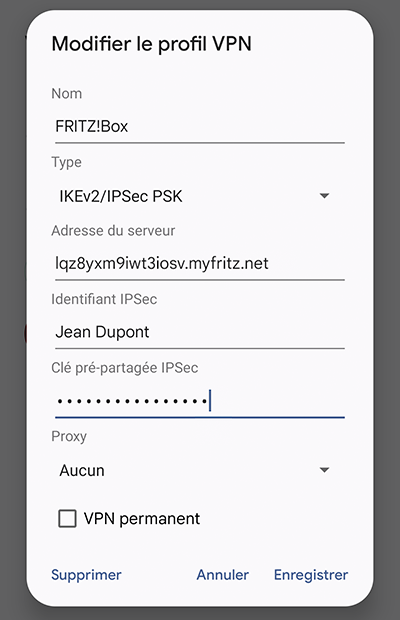Base de connaissances
AVM Content
- FRITZ!Box 7690
- FRITZ!Box 7590 AX
- FRITZ!Box 7590
- FRITZ!Box 7583 VDSL
- FRITZ!Box 7583
- FRITZ!Box 7560
- FRITZ!Box 7530 AX
- FRITZ!Box 7530
- FRITZ!Box 7520
- FRITZ!Box 7510
- FRITZ!Box 7490
- FRITZ!Box 7430
- FRITZ!Box 7390
- FRITZ!Box 7360
- FRITZ!Box 6890 LTE
- FRITZ!Box 6850 5G
- FRITZ!Box 6850 LTE
- FRITZ!Box 6840 LTE
Configurer un VPN IPSec vers votre FRITZ!Box sous Android

Avec IPSec, vous pouvez établir des connexions VPN avec votre FRITZ!Box sur votre smartphone Android ou votre tablette et ainsi accéder, même lorsque vous êtes en déplacement, via une connexion chiffrée à votre FRITZ!Box et à tous les équipements connectés à votre réseau domestique.
De plus, l'appareil mobile transmet également toutes les requêtes Internet à votre FRITZ!Box via la connexion VPN. Vous pouvez ainsi utiliser des services délicats tels que les mails ou les services bancaires en ligne dans des hotspots Wi-Fi publics de manière aussi sûre que si vous étiez directement connecté en Wi-Fi à votre FRITZ!Box chez vous.
Vous trouverez une vue d'ensemble d'autres possibilités de connexion par VPN dans nos instructions VPN avec FRITZ!.
Important :Si vous n'acheminez pas de requêtes Internet via votre FRITZ!Box, mais vous souhaitez simplement accéder à votre FRITZ!Box et aux appareils connectés au sein de votre réseau domestique, vous pouvez facilement et rapidement établir la connexion VPN avec l'appli MyFRITZ!App.
Prérequis/restrictions
- La FRITZ!Box doit obtenir une adresse IPv6 ou une adresse IPv4 publique de la part du fournisseur d'accès à Internet.
Remarque :Toutes les indications relatives aux fonctions et à la configuration fournies ici se réfèrent à la version actuelle de FRITZ!OS installée sur la FRITZ!Box.
1 Préparation
Configurer MyFRITZ!
Enregistrez la FRITZ!Box auprès de MyFRITZ!Net, afin qu'elle soit accessible à tout moment sur Internet via une adresse MyFRITZ! fixe :

- Dans l'interface utilisateur de la FRITZ!Box, cliquez sur « Internet ».
- Dans le menu « Internet », cliquez sur « Compte MyFRITZ! ».
- Saisissez votre adresse e-mail dans le champ « Votre adresse e-mail ».
- Cliquez sur « Appliquer ». MyFRITZ!Net vous envoie à présent un mail contenant un lien de confirmation pour votre FRITZ!Box.
Important :Si vous ne recevez pas ce mail, il se peut qu'il ait été considéré comme un message indésirable (spam). Dans ce cas, vérifiez si ce mail ne se trouve pas dans le dossier spam de votre messagerie.
- Ouvrez le mail que vous avez reçu de la part de MyFRITZ!Net.
- Cliquez dans le mail sur le bouton « Enregistrer votre FRITZ!Box ».
Adapter le réseau IP de la FRITZ!Box
Les deux extrémités d'une connexion VPN doivent utiliser des adresses IP de réseaux IP différents. Une fois que l'appareil mobile s'est connecté à un routeur (une autre FRITZ!Box, par exemple) qui utilise le même réseau IP que votre FRITZ!Box, la communication VPN n'est plus possible.
Remarque :Dans la configuration par défaut, toutes les FRITZ!Box utilisent le réseau IP 192.168.178.0.
Configurez dans votre FRITZ!Box une adresse IP qui diffère des adresses IP des routeurs par le biais desquels vous vous connectez à la FRITZ!Box : par exemple 192.168.10.1 (masque de sous-réseau 255.255.255.0) :

- Dans l'interface utilisateur de la FRITZ!Box, cliquez sur « Réseau domestique ».
- Dans le menu « Réseau domestique », cliquez sur « Réseau ».
- Cliquez sur l'onglet « Configuration réseau ».
- Dans la section « Configuration WAN » ou « Configuration LAN », cliquez sur « autres paramètres » pour afficher tous les paramètres.
- Cliquez sur le bouton « Configuration IPv4 ».
- Saisissez l'adresse IP et le masque de sous-réseau souhaités.
- Pour enregistrer les paramètres, cliquez sur « Appliquer », puis confirmez également l'exécution de cette opération sur votre FRITZ!Box, si vous y êtes invité.
2 Configurer une connexion VPN dans votre FRITZ!Box
Configurez dans votre FRITZ!Box un utilisateur différent pour chaque connexion VPN :
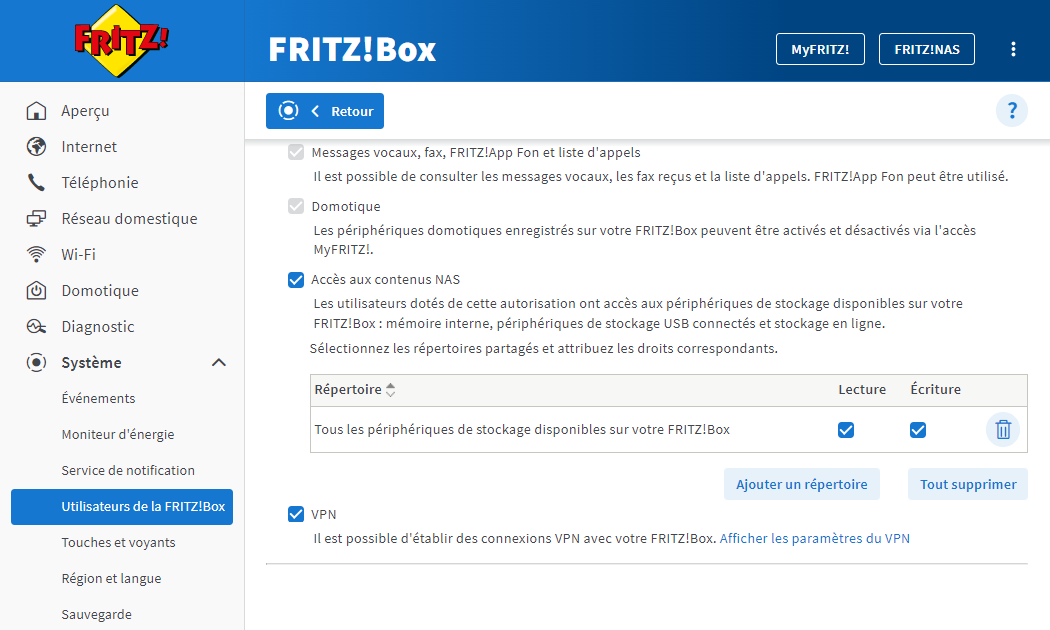
- Dans l'interface utilisateur de la FRITZ!Box, cliquez sur « Système ».
- Dans le menu « Système », cliquez sur « Utilisateurs de la FRITZ!Box ».
- Cliquez sur le bouton
 (Modifier les paramètres) situé à côté de l'utilisateur devant établir les connexions VPN vers la FRITZ!Box ou configurez un nouvel utilisateur pour la connexion VPN :
(Modifier les paramètres) situé à côté de l'utilisateur devant établir les connexions VPN vers la FRITZ!Box ou configurez un nouvel utilisateur pour la connexion VPN :- Cliquez sur le bouton « Ajouter un utilisateur ».
- Dans les champs prévus à cet effet, entrez un nom et un mot de passe pour cet utilisateur.
- Activez l'option « VPN ».
- Pour enregistrer les paramètres, cliquez sur « Appliquer », puis confirmez également l'exécution de cette opération sur votre FRITZ!Box, si vous y êtes invité.
3 Accéder à la configuration du VPN
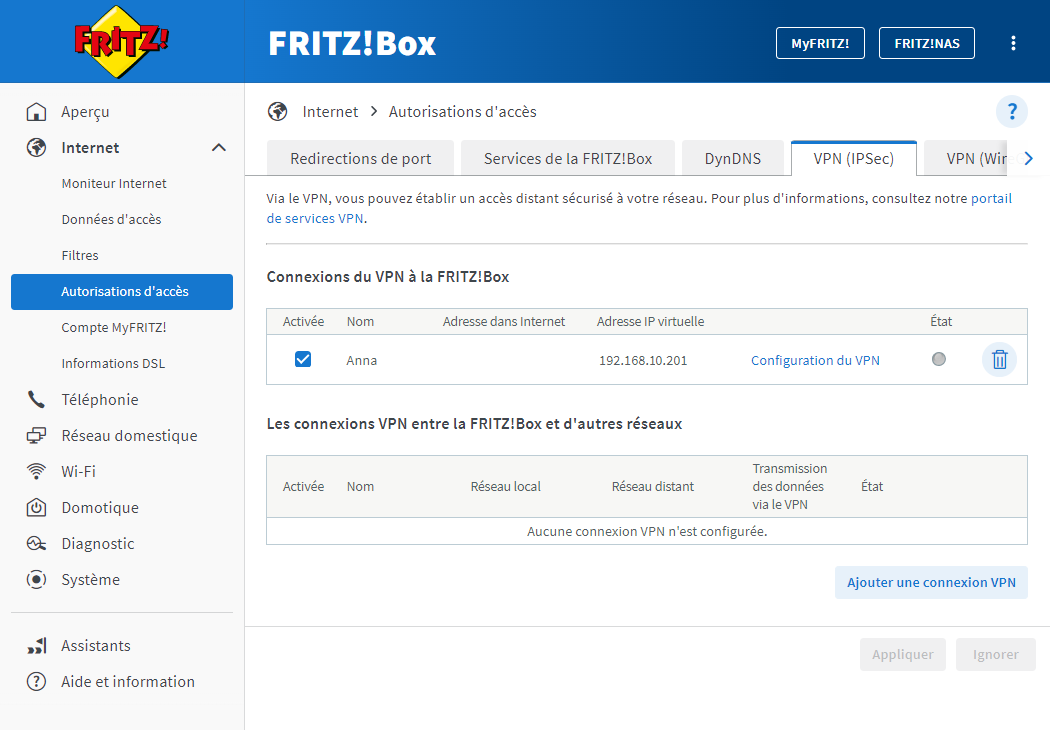
- Dans l'interface utilisateur de la FRITZ!Box, cliquez sur « Internet ».
- Dans le menu « Internet », cliquez sur « Autorisations d'accès ».
- Cliquez sur l'onglet « VPN (IPSec) ».
- Cliquez sur le lien « Configuration du VPN » à côté de l'utilisateur devant établir les connexions VPN vers la FRITZ!Box.
- Si vous y êtes invité, confirmez également l'exécution de cette opération sur la FRITZ!Box et cliquez sur « OK » pour terminer l'opération.
4 Configurer la connexion VPN sous Android
5 Établir une connexion VPN
- Accédez aux paramètres de votre périphérique mobile.
- Dans le menu « Paramètres », appuyez sur « Réseau et Internet ».
- Appuyez sur « VPN ».
- Appuyez sur le nom de la connexion VPN que vous avez configurée (FRITZ!Box).
- Si vous êtes invité à saisir un nom d'utilisateur et un mot de passe :
- Saisissez comme « Nom d'utilisateur » le nom de l'utilisateur de la FRITZ!Box (Léa) censé établir des connexions VPN à la FRITZ!Box.
Remarque :Si vous sélectionnez l'un des mots suggérés par le clavier pour votre nom d'utilisateur, veuillez effacer, le cas échéant, l'espace qu'Android ajoute fréquemment au nom.
- Saisissez comme « mot de passe » le mot de passe de l'utilisateur de la FRITZ!Box (secret1234).
- Saisissez comme « Nom d'utilisateur » le nom de l'utilisateur de la FRITZ!Box (Léa) censé établir des connexions VPN à la FRITZ!Box.
- Appuyez sur le bouton « Connexion ».